Wyzwalacz automatyzacji (inaczej trigger), to zdarzenie, które automatycznie uruchomi proces automatyzacji, gdy tylko to zdarzenie będzie miało miejsce. Wybór wyzwalacza jest pierwszym krokiem w tworzeniu workflow.
Wyzwalacze automatyzacji
Istnieje sześć domyślnych wyzwalaczy do wyboru podczas tworzenia workflow automatyzacji:
kiedy subskrybent dołącza do grupy,
kiedy subskrybent wypełnił formularz,
kiedy subskrybent kliknie w link,
zaktualizowane pole,
rocznica określonej daty,
dokładne dopasowanie daty.
Użycie wielu wyzwalaczy
Jeśli używasz MailerLite z planem Advanced, możesz dodać nawet trzy wyzwalacze do każdej automatyzacji, co pozwala na skonfigurowanie wielu ścieżek wejścia do jednego workflow. Aby dowiedzieć się, jak użyć kilku wyzwalaczy, sprawdź Jak ustawić wiele wyzwalaczy w przepływie automatyzacji.

Pierwsze kroki
Klikając w przycisk Utwórz workflow otworzy edytor workflow i na pasku bocznym pojawi się prośba o wybranie wyzwalacza.
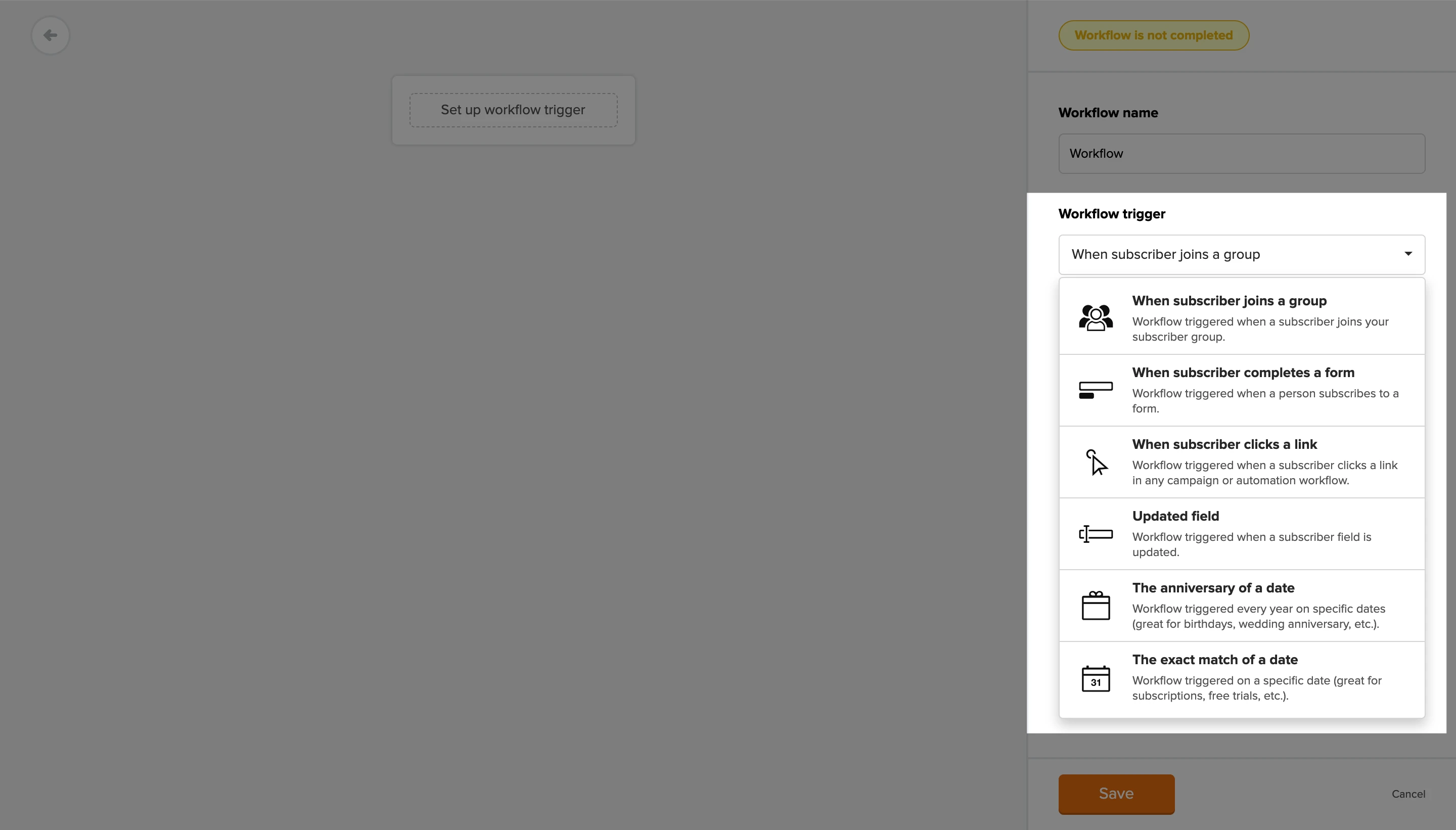
Kiedy subskrybent dołącza do grupy
Jeśli ustawisz wyzwalacz Kiedy subskrybent dołącza do grupy, workflow zostanie uruchomiony, gdy subskrybent dołączy do wybranej przez ciebie grupy.
Aby ustawić wyzwalacz członkostwa w grupie:
Wybierz wyzwalacz Kiedy subskrybent dołącza do grupy.
Na pasku bocznym pod nazwą Grupa odbiorców, wybierz grupę, która ma wyzwalać zautomatyzowaną ścieżkę wiadomości (workflow). Alternatywnie, kliknij Wyklucz, aby uniemożliwić określonym grupom dostępu do automatyzacji. Utwórz nową grupę specjalnie dla tej automatyzacji.

Na pasku bocznym znajduje się pole wyboru Zezwalaj subskrybentom na powtarzanie workflow. Zaznacz to pole, jeśli chcesz, aby workflow uruchamiał się za każdym razem, gdy subskrybenci dołączają do grupy wyzwalacza. Subskrybenci mogą być jednak aktywowani tylko raz na 24 godziny.
Jeśli pozostawisz to pole niezaznaczone, subskrybenci ukończą workflow i nie uruchomią go po raz drugi.
Uwaga: Subskrybent nie może dołączyć do grupy, której jest już członkiem. Aby subskrybent mógł ponownie dołączyć do grupy wyzwalacza (a więc ponownie uruchomić workflow), musi najpierw zostać z niej usunięty.
Kliknij przycisk Zapisz, aby zastosować ustawienia wyzwalacza.
Kiedy subskrybent wypełnił formularz
Gdy ustawisz wyzwalacz przepływu pracy na Gdy subskrybent wypełnił formularz, workflow zostanie uruchomiony, gdy subskrybent wprowadzi swoje dane do formularza subskrypcji MailerLite.
Aby ustawić wyzwalacz formularza:
Wybierz wyzwalacz Gdy subskrybent wypełnił formularz.
W zakładce Wybierz formularz, wybierz formularz, którego chcesz użyć jako wyzwalacza.

Zobaczysz pole wyboru oznaczone jako Zezwalaj subskrybentom na powtarzanie workflow. Zaznacz to pole, jeśli chcesz, aby workflow powtarzał się za każdym razem, gdy subskrybenci wypełnią ten sam formularz.
Pozostaw to pole niezaznaczone, jeśli chcesz, by subskrybenci ukończyli ten workflow tylko raz.
Kliknij przycisk Zapisz, aby zastosować ustawienia wyzwalacza.
💡 Ważne
Subskrybenci, którzy wypełnią formularz, uruchomią workflow tylko wtedy, gdy jest on aktywny w momencie wypełniania przez nich formularza.
Nie można ręcznie uruchomić automatyzacji dla subskrybentów.
Jeśli masz już na swojej liście subskrybentów, których chcesz włączyć do tej automatyzacji, zalecamy użycie wyzwalacza Kiedy odbiorca dołącza do grupy. Możesz wtedy wybrać grupę, która jest podłączona do twojego formularza i uruchomić tych subskrybentów ręcznie.
Kiedy subskrybent kliknie w link
Gdy wyzwalaczem będzie reguła Gdy subskrybent kliknie w link, workflow zostanie uruchomiony, gdy subskrybent kliknie określony link w dowolnej wiadomości automatyzacji lub kampanii MailerLite.
Aby ustawić wyzwalacz linku:
Wybierz wyzwalacz Gdy subskrybent kliknie w link.
Na pasku bocznym w obszarze Link wpisz dokładny adres URL, w który subskrybenci będą klikać, aby uruchomić workflow. Zalecamy skopiowanie i wklejenie linku, aby upewnić się, że jest on dokładnie taki sam jak ten, w który będą klikać subskrybenci.

Zobaczysz pole wyboru oznaczone jako Zezwalaj subskrybentom na powtarzanie workflow. Zaznacz to pole, jeśli chcesz, aby workflow powtarzał się za każdym razem, kiedy subskrybent kliknie ten sam link.
Pozostaw pole niezaznaczone, jeśli chcesz, by subskrybenci ukończyli workflow tylko za pierwszym razem, gdy klikną w link uruchamiający wyzwalacz.Kliknij Zapisz, aby zastosować wprowadzone ustawienia wyzwalacza.
Zaktualizowane pole
Gdy używasz wyzwalacza Zaktualizowane pole, workflow zostanie uruchomiony, gdy wybrane przez Ciebie pole subskrybenta zostanie zaktualizowane i będzie pasowało do reguły wyzwalacza.
Subskrybent uruchomi workflow, gdy tylko wybrane pole spełni określoną regułę. Dotyczy to sytuacji:
Kiedy ręcznie zaktualizujesz pole subskrybenta w jego profilu
Kiedy pole subskrybenta jest aktualizowane przez ankietę
Kiedy pole subskrybenta jest aktualizowane poprzez podjęte działanie w dowolnym workflow
Kiedy subskrybent wprowadzi informacje do formularza zapisu w MailerLite
Kiedy subskrybent jest dodawany jako pojedynczy użytkownik
Uwaga: Dodanie subskrybentów z prawidłowymi polami za pośrednictwem pliku CSV lub TXT nie uruchomi workflow.
Aby skonfigurować wyzwalacz pola:
Wybierz wyzwalacz workflow Zaktualizowane pole.
Na pasku bocznym w obszarze Pole niestandardowe wybierz pole, które ma wyzwalać workflow przy aktualizacji.
Wybierz regułę, którą chcesz zastosować do tego pola.
Podaj wartość, którą pole musi zawierać, aby uruchomić workflow.

Podczas tworzenia wyzwalacza Zaktualizowane pole możesz wybrać jedną z poniższych reguł:
Zawiera
Nie zawiera
Jest równy
Jest jednym z
Nie jest równy
Nie jest jednym z
Nie występuje
Występuje
Tworzy to warunek, który jest twoim wyzwalaczem workflow. Na przykład, twoim wyzwalaczem może być:
Pole: Kraj
Reguła: Jest równy
Wartość: Polska.
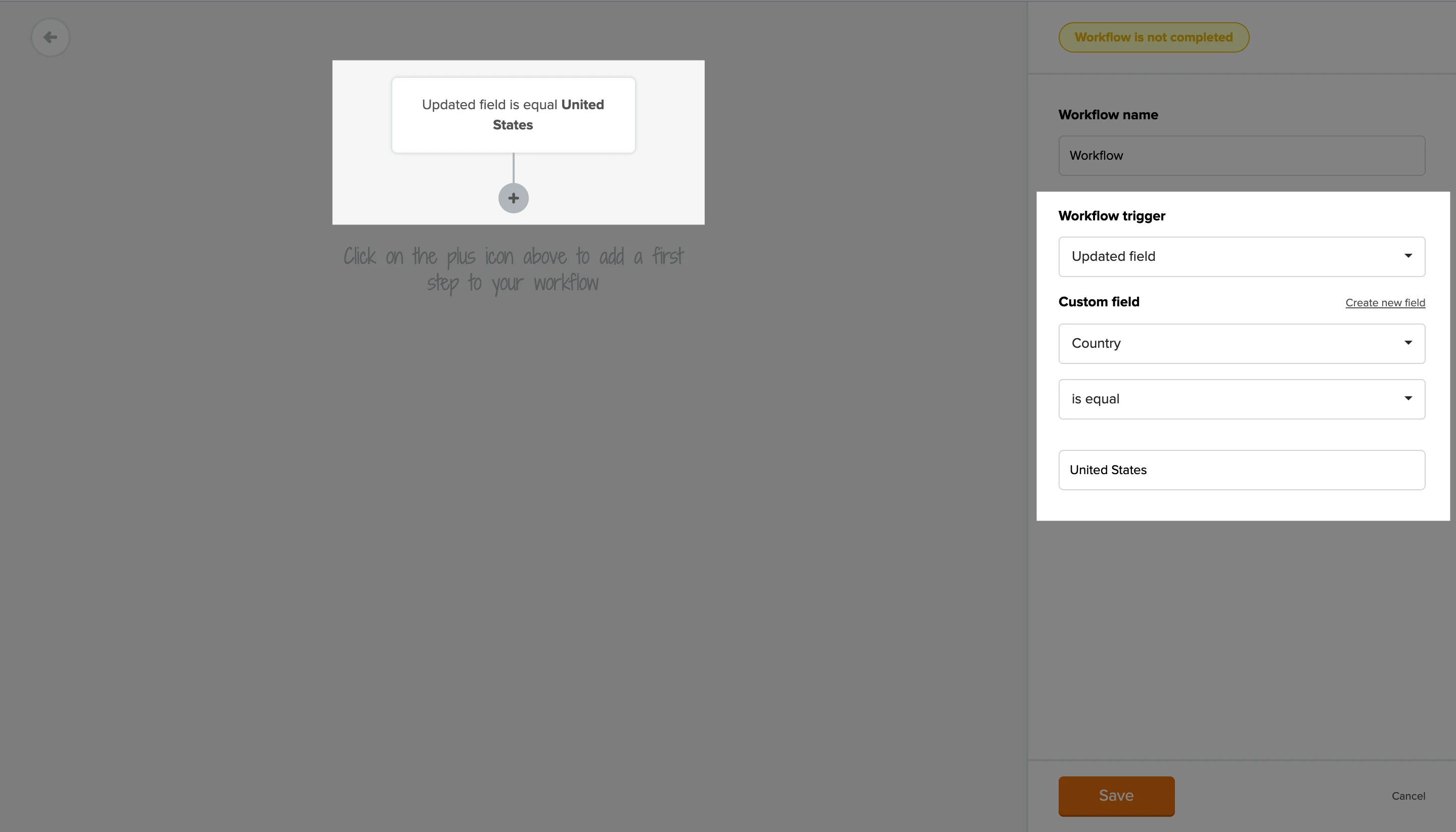
W tym przykładzie, gdy pole Kraj subskrybenta zostanie zaktualizowane o wartość równą Polsce, automatycznie uruchomi workflow.
Wprowadzona wartość nie rozróżnia wielkości liter. Jeśli więc regułą wyzwalającą jest Kraj równy Francji, workflow nadal będzie wyzwalany dla subskrybentów, których pole Kraj zawiera francję.
Rocznica określonej daty
Rocznica określonej daty inicjuje workflow każdego roku w określonym dniu, na przykład z okazji urodzin lub rocznicy. Wyzwalacz ten opiera się na niestandardowym polu daty w celu wysyłania na czas spersonalizowanych wiadomości e-mail do subskrybentów.
Aby ustawić wyzwalacz rocznicy określonej daty:
Wybierz wyzwalacz Życzenia urodzinowe.
Na pasku bocznym wybierz Grupę.
Wybierz datę wyzwalacza:
Wybierz niestandardowe pole daty, na którym ma być oparty wyzwalacz.
Określ, czy przepływ pracy ma być aktywowany W dniu, czy Przed nim.
Wybierz porę dnia, o której ma zostać uruchomiona automatyzacja.
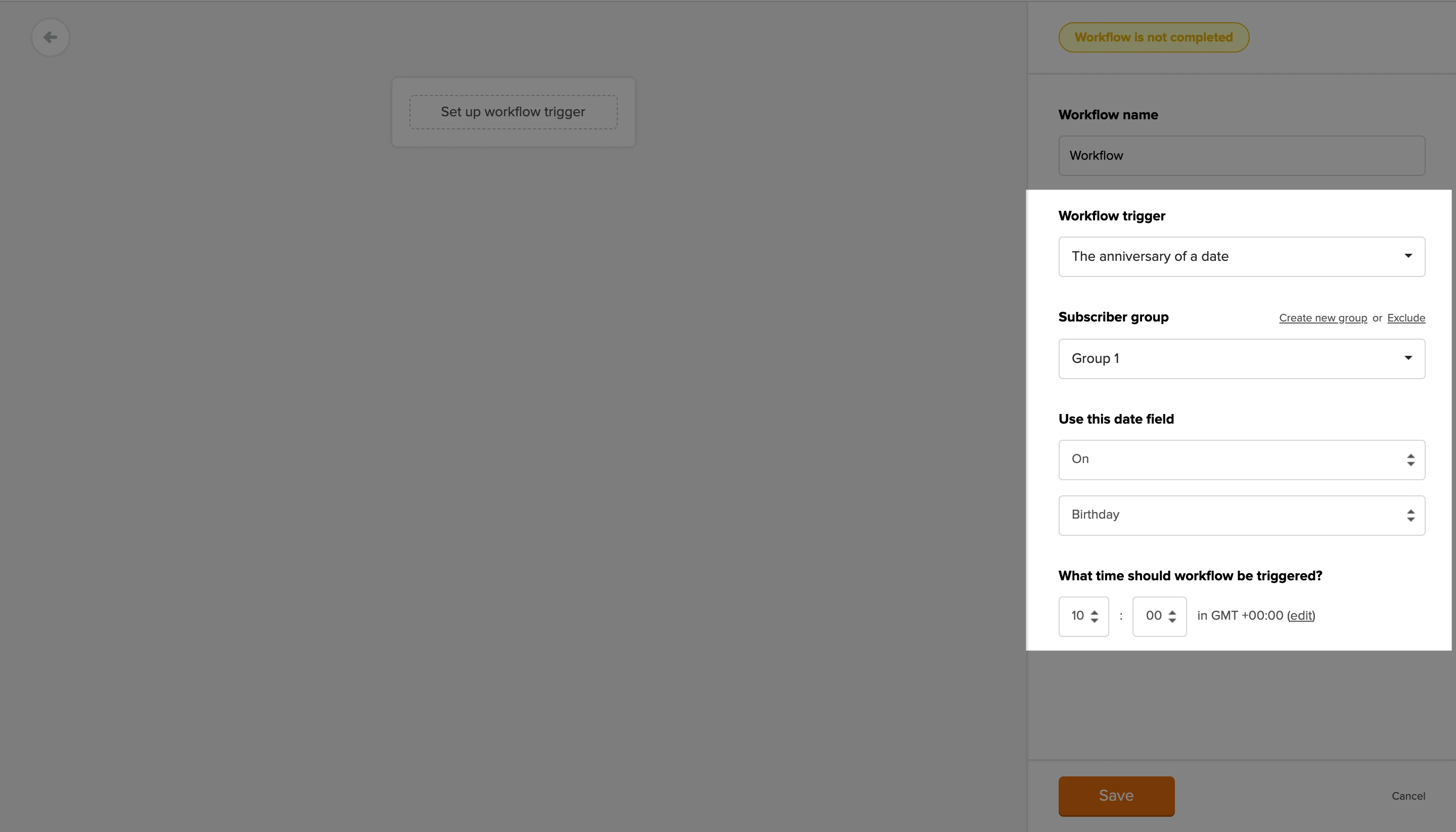
Kliknij przycisk Zapisz, aby zastosować wprowadzone ustawienia wyzwalacza.
💡 Uwaga:
Czas: System sprawdza wybrane pole daty dla każdego subskrybenta lub subskrybentki w grupie codziennie o 4:00 rano GMT/UTC +00:00. Upewnij się, że subskrybenci zostali dodani do grupy przed tą godziną w wybranej dacie aktywacji.
Format daty: Użyj formatu RRRR-MM-DD dla niestandardowego pola daty.
Strefa czasowa: Ta funkcja działa w oparciu o GMT/UTC +00:00, a nie lokalną strefę czasową konta. Dostosuj do niej Twoje planowanie.
Dokładne dopasowanie daty
Dokładne dopasowanie daty aktywuje workflow w określonym dniu jeden raz, bez powtarzania co roku. Jest to idealne rozwiązanie dla jednorazowych wydarzeń lub specjalnych dat, aby precyzyjnie targetować.
Aby ustawić swój wyzwalacz Dokładne dopasowanie daty:
Wybierz wyzwalacz Dokładne dopasowanie daty.
Na pasku bocznym wybierz Grupę, którą chcesz uwzględnić w tym przepływie.
Wybierz datę wyzwalacza:
Wybierz niestandardowe pole daty, na którym ma być oparty wyzwalacz.
Określ, czy przepływ pracy ma być aktywowany W dniu, czy Przed nim.
4. Wybierz porę dnia, o której ma być uruchomiona automatyzacja.
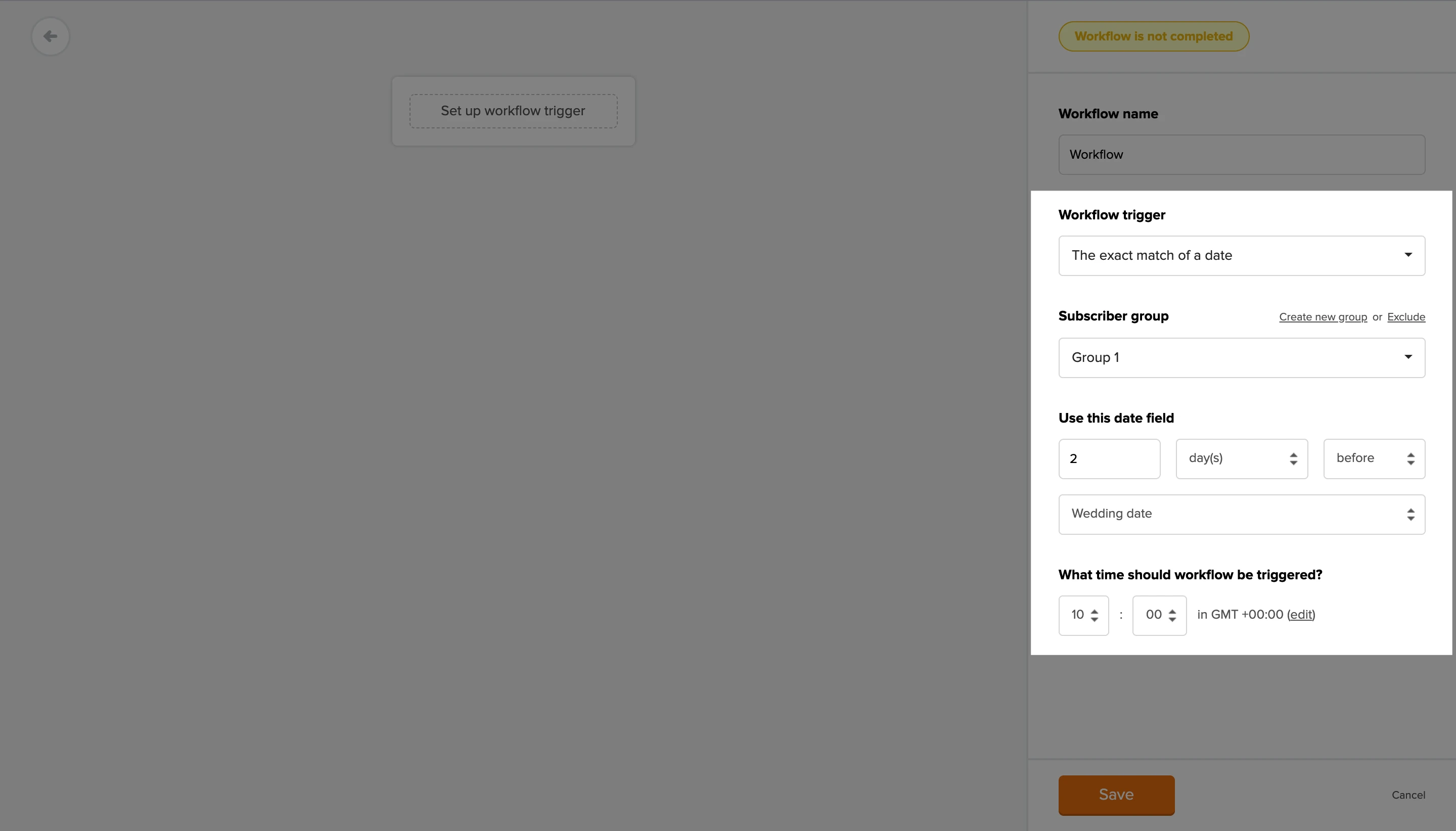
Kliknij przycisk Zapisz, aby zastosować ustawienia wyzwalacza.
💡 Uwaga:
Codzienne sprawdzanie: Ten wyzwalacz sprawdza również pole daty dla każdego subskrybenta codziennie o 4:00 rano GMT/UTC +00:00. Terminowe dodanie do grupy jest kluczowe.
Format daty: Upewnij się, że data jest w formacie RRRR-MM-DD.
Strefa czasowa: Ten wyzwalacz wykorzystuje czas GMT/UTC +00:00. Ważne jest, aby planować zgodnie z tym standardem, a nie czasem lokalnym.
Wyzwalacze e-commerce
Jeśli masz zainstalowaną wtyczkę MailerLite dla Shopify, BigCommerce, PrestaShop lub WooCommerce, to będziesz mieć dostęp do wyzwalaczy automatyzacji e-commerce. Oznacza to, że zdarzenia, które występują w Twoim sklepie, mogą uruchamiać automatyzacje w MailerLite.
Do wyzwalaczy e-commerce należą:
porzucony koszyk,
zakup dowolnego produktu,
zakup określonego produktu,
zakupy z danej kategorii.
Uwaga: Aby uruchomić automatyzację wykorzystującą wyzwalacz e-commerce, klienci Twojego sklepu muszą być również subskrybentami newslettera i zaakceptować otrzymywanie od Ciebie informacji marketingowych. Może to nastąpić poprzez wypełnienie któregokolwiek z formularzy zapisu lub poprzez zaznaczenie pola akceptacji działań marketingowych podczas zakupu.
Porzucony koszyk
Po wybraniu wyzwalacza Porzucony koszyk, workflow będzie uruchamiany, gdy subskrybent doda przedmioty do koszyka, ale opuści go przed zakupem.
Aby ustawić wyzwalacz porzuconego koszyka:
Na pasku bocznym kliknij zakładkę Automatyzacja E-commerce.
Wybierz wyzwalacz Porzucony koszyk.
Na pasku bocznym wybierz liczbę godzin (lub dni/tygodni/miesięcy) po porzuceniu koszyka, po których chcesz, aby Twoja automatyzacja została uruchomiona.
W sekcji Ustawienia znajduje się pole wyboru zatytułowane Powtarzaj przepływ dla subskrybentów tylko raz. Po jego zaznaczeniu, subskrybenci ukończą sekwencję tylko przy pierwszym uruchomieniu workflow. Jeśli chcesz, aby subskrybenci otrzymywali e-mail za każdym razem, gdy porzucą swój koszyk, pozostaw to pole niezaznaczone.

Kliknij przycisk Zapisz, aby zastosować ustawienia wyzwalacza.
Ten wyzwalacz automatyzacji będzie uruchamiany dla Twoich klientów, którzy są jednocześnie subskrybentami newslettera lub kupującymi po raz pierwszy, jeśli podali swój adres e-mail i zaakceptowali zgody marketingowe.
Automatycznie zostanie wygenerowany e-mail, który zawiera blok porzuconego koszyka.
Uwaga: Podczas korzystania z porzuconych koszyków w MailerLite, upewnij się, że wiadomości o porzuconych koszykach są wyłączone w twojej platformie e-commerce.
Zakup dowolnego produktu
Jeśli wybierzesz wyzwalacz Zakup dowolnego produktu, workflow automatyzacji zostanie uruchomiony, gdy subskrybent dokona zakupu w Twoim sklepie i zakup ten zostanie oznaczony jako zakończony.
Aby ustawić ten wyzwalacz:
Na pasku bocznym kliknij kartę Automatyzacja E-commerce.
Wybierz wyzwalacz Zakup dowolnego produktu.

3. Kliknij przycisk Zapisz, aby zastosować ustawienia wyzwalacza.
Zakup określonego produktu
Jeśli wybierzesz wyzwalacz Zakup określonego produktu, workflow automatyzacji zostanie uruchomiony, gdy subskrybent zakupi konkretny produkt, który wybrałeś i ten zakup zostanie oznaczony jako zakończony.
Aby ustawić konkretny wyzwalacz produktu:
Na pasku bocznym kliknij kartę Automatyzacja E-commerce.
Wybierz wyzwalacz Zakup określonego produktu.
Kliknij przycisk oznaczony jako Wybierz produkt z Twojego sklepu.

Wybierz produkt, który po zakupie ma uruchomić przepływ i kliknij Wstaw.
Kliknij przycisk Zapisz, aby zastosować ustawienia wyzwalacza.
Zakupy z danej kategorii
Gdy wybierzesz wyzwalacz Zakupy z danej kategorii, workflow automatyzacji zostanie uruchomiony, gdy subskrybent zakupi dowolny produkt z kategorii, którą wskażesz.
Aby ustawić ten wyzwalacz:
Kliknij kartę Automatyzacja E-commerce.
Wybierz wyzwalacz Zakupy z danej kategorii.
Wybierz kategorię, której chcesz użyć jako wyzwalacza.

4. Kliknij przycisk Zapisz, aby zastosować ustawienia wyzwalacza.